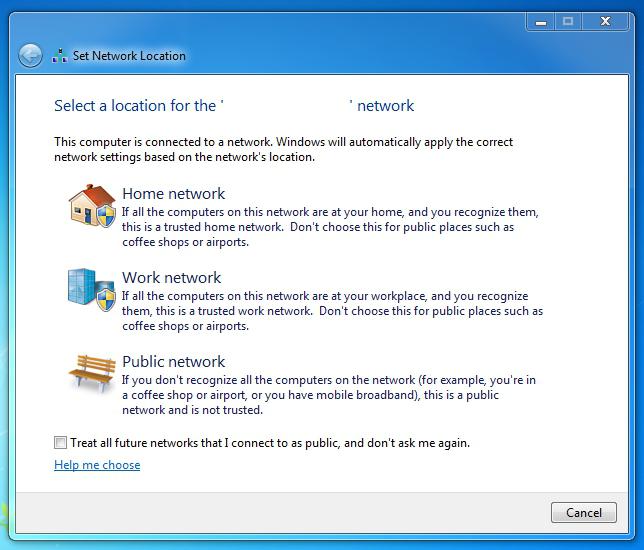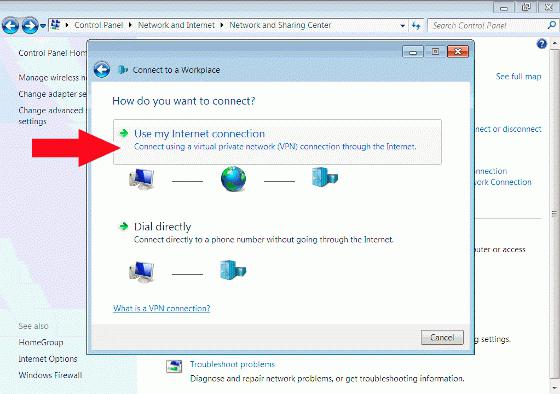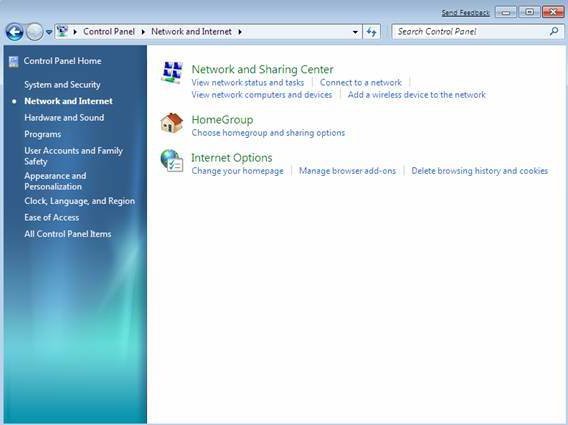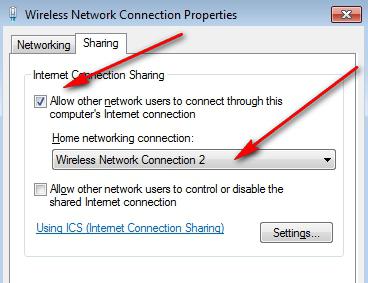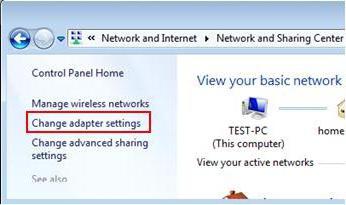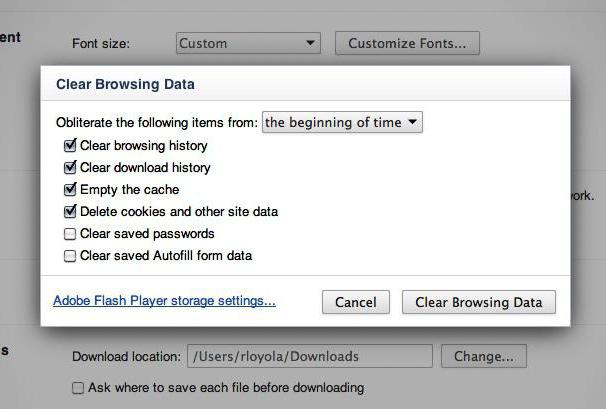Срок доставки товара в течении 1-3 дней !!!
|
|
Как подключить интернет на телефон - тарифы, активация, настройка. Как подключить интернет на
Как подключить и настроить интернет на МТС
Как правило, для выхода в сеть не требуется производить настройки интернета вручную – достаточно поставить SIM-карту в сотовый, роутер или модем и включить устройство. При возникновении проблем с подключением нужно выяснить причину, проверить на официальном сайте МТС.ру оплаченные услуги, а в случае необходимости активировать соответствующую опцию.
Однако иногда в силу ряда причин может потребоваться произвести некоторые настройки оборудования. О том, как это сделать в том или ином случае, а также о существующих способах подключения расскажет данная статья.
Подключение домашнего интернета на МТС с помощью роутера и спутниковой связи
Немало людей задаются вопросом, как подключить интернет для дома и дачи, куда протянуть оптоволоконную линию нет возможности.
Остается два варианта – установить модем одного из сотовых операторов или использовать спутниковый интернет. В последнем случае компания МТС предоставляет такую возможность только через меню приставки, устанавливаемой совместно со спутниковым телевидением.

Подключение в частный дом МТС ТВ с интернетом предполагает использование в приставке сим-карты с месячным лимитом 2 Гб вместо обычной смарт-карты. Этого вполне достаточно с учетом того, что доступ в сеть ограничен лишь такими сервисами, как:
- онлайн каталог фильмов;
- курсы валют;
- Яндекс.Погода, Яндекс.Пробки;
- архив телепередач за последнюю неделю;
- портал государственных услуг;
- социальные сети ВКонтакте и некоторые другие.
Интерактивную приставку также можно использовать для раздачи Wi-Fi. Однако в настоящее время данная функция не поддерживается оператором МТС и никакие настройка вай-фай роутера в попытках обойти это ограничение не принесут желаемого результата.
Несмотря на недостатки спутниковой связи по сравнению с проводной, во многих отдаленных уголках нашей страны этот способ подключить компьютер к интернету остается востребованным.
Как подключить и настроить услугу мобильного интернета на телефоне
Перед тем, как начать изучение меню своего телефона в попытках ручного создания точек доступа, следует попытаться отправить запрос на получение автоматических настроек интернета. Для этого достаточно воспользоваться одним из приведенных ниже способов:
- позвонить на короткий номер 0876;
- отправить пустое SMS на сервис 1234 для получения MMS и интернет-настроек;
- зайти в личный кабинет на сайте оператора, расположенный по адресу login.mts.ru, и выбрать меню «Интернет-помощник» из пункта «Управление номером». В отобразившемся разделе нужно найти и открыть «Настройки интернета и MMS». Здесь потребуется заполнить все необходимые поля: номер сотового, модель смартфона, способ получения и тип запрашиваемых настроек. После ввода всех данных остается сделать запрос, нажав кнопку «Получить настройки».
Уже через несколько секунд в SMS-сообщении придут автоматические настройки 3G, 4G. После их установки не забудьте выполнить перезагрузку устройства, затем параметры сразу же вступят в силу.
Если же по той или иной причине не доходит СМС или настройки не сохраняются, то придется прописывать их вручную. Для этого понадобится создать профиль соединения, указать пароль, логин и APN точку доступа, заполнив следующие поля:
- Имя — MTS Internet.
- APN — internet.mts.ru.
- Имя пользователя — mts.
- Пароль — mts.
Последовательность действий и названия вышеперечисленных пунктов могут несколько отличаться в зависимости от того, под управлением какой операционной системы находится телефон.

Для подключения интернета на Android нужно выполнить следующее:
- В меню настроек выбрать «Мобильные сети» → «Точки доступа в интернет (APN)».
- Наверху в правом углу экрана кликнуть по значку «+» (может отличаться в зависимости от версии системы) для создания нового профиля.
- Заполнить вышеперечисленные параметры. Во все остальные строки ничего вписывать не нужно.
- Сохранить изменения.
- Включить интернет на телефоне, выбрав в настройках сим-карту (если их 2) для передачи данных и активировав «Мобильные данные» нажатием ползунка напротив соответствующего пункта.
- Выполнить перезагрузку устройства для того, чтобы все изменения вступили в силу.
Владельцам Айфонов следует произвести аналогичные действия:
- Зайти в меню настроек и включить «Сотовые данные», находящиеся в разделе «Сотовая связь».
- Находясь в том же разделе, войти в «Параметры данных» и, открыв меню «Сотовая сеть передачи данных», ввести настройки APN оператора.
- Перезагрузить устройство.
Мало кто знает, что МТС предоставляет абсолютно бесплатную услугу «Доступ без настроек». Подключив ее, можно пользоваться интернетом даже с некорректно введенными или вообще незаполненными данными APN. Но использовать эту возможность рекомендуется лишь как временную меру, когда нужно срочно выйти в сеть. В дальнейшем же следует разобраться в этом вопросе и внести соответствующие изменения.
Подключить данную опцию можно любым из следующих способов:
- набрав запрос вида *111*2156#;
- отправив текстовое сообщение 2156 на короткий номер 111;
- через личный кабинет абонента на сайте МТС.
Как подключить интернет на планшете
На планшетных устройствах подключение интернета 3G, 4G выполняется аналогичным образом. Данные APN всех операторов России уже занесены в настройки большинства сертифицированных в нашей стране планшетов. В противном случае необходимые параметры приходят в виде SMS при первом подключении сим-карты.
В том случае, если и после получения СМС выйти в интернет будет невозможно, следует воспользоваться любым из ручных методов, о которых рассказывалось выше. Ведь произвести настройки для планшета с ОС Андроид или iOS не труднее, чем в смартфоне.
Подключение интернета через USB-модем
Если во многих многоквартирных домах существует возможность подключиться по высокоскоростной оптоволоконной линии, то для жителей отдаленных районов остается единственный способ получить полноценный доступ в интернет через модем. Он подключается к компьютеру или ноутбуку через обычный порт USB и позволяет получить достаточно быстрый доступ по сети 3G или 4G.

Для того чтобы самостоятельно подключить USB-модем МТС, не нужно каких-то специальных навыков и манипуляций с настройками. Весь процесс выполняется за несколько минут. Для этого:
- Установите в модем sim-карту.
- Подсоедините устройство к компьютеру.
- Подождите, пока выполнится автоматическая установка программы для работы с устройством. При необходимости подтверждения нажимайте соответствующие кнопки, например, «Установить» или «Далее».
- В открывшемся окошке только что установленной программы кликните мышью кнопку «Подключить» – интернет должен появиться.
В этой программе по мере необходимости можно менять настройки соединения, а также подключать дополнительные опции. Здесь же есть возможность управлять своим тарифом.
Как подключить дополнительный пакет интернета
Если доступ в сеть требуется очень редко, то нет необходимости подключать тариф с помесячной оплатой за пакет трафика. В любой момент можно оплатить опцию Интернет на день, действующую на всей территории страны, и всего за 50 рублей получить доступ к всемирной паутине на 1 сутки.
Обратите внимание, что отсчет суток осуществляется от 00:00 текущих до 00:00 следующих. Действует лимит трафика – 500 Мб/сутки, по исчерпанию которого скорость доступа снижается до 64 Кбит/с.
В случае если предусмотренной тарифом квоты предоставления доступа в сеть на максимальной скорости оказалось недостаточно, выручит услуга «Турбо кнопка». Ее стоимость зависит от того, сколько трафика или безлимитных часов требуется докупить. Срок действия опции при продлении трафика варьируется от 24 часов (при оплате пакета 100 Мб) до 1 месяца.
mobile-pomosh.ru
Как подключить интернет на телефон
Провайдеры мобильной связи включают возможность пользования интернетом во все тарифы услуг и поэтому отдельное подключение доступа ко Всемирной сети на сотовых телефонах не требуется. Однако вы не сможете просто так начать пользоваться Сетью с мобильного устройства сразу после приобретения аппарата.
Дело в том, что это услуга платная и поэтому, в интересах удобства пользователей, сеть хотя и подключена изначально, но требуется ее активация. Активируя доступ на своем смартфоне, абонент как бы подтверждает свое согласие, чтобы с его счета списывались денежные средства за пользование услугой.
Как активировать интернет на сотовом телефоне
 В зависимости от провайдера мобильной связи и конкретной модели телефонного аппарата процедура активации коннекта будет различной. Чтобы узнать подробности, можно использовать несколько альтернативных способов.
В зависимости от провайдера мобильной связи и конкретной модели телефонного аппарата процедура активации коннекта будет различной. Чтобы узнать подробности, можно использовать несколько альтернативных способов.
- Если Вы недавно подключили SIM-карту и у Вас ещё имеется коробочка с инструкцией от неё, Вам повезло. Внимательно перечитать инструкцию по эксплуатации и найти раздел активации интернета. Там будет указан текст SMS-сообщения и короткий номер, на который его нужно отправить для активации. После этого на ваш аппарат будут присланы настройки, которые автоматически войдут в силу. Теперь остается перезагрузить устройство и можно начать наслаждаться серфингом по сайтам.
- Если никаких инструкций у Вас нет, необходимо открыть телефонную книжку и найти сервисные контакты. Выбрать голосовой автоинформатор и запустить его. После этого следовать инструкциям автоинформатора по активации услуги на вашем смартфоне.
- Можно также активировать услугу на сайте мобильного оператора. Зайти в личный кабинет – для этого ввести логин и пароль, полученные при покупке аппарата, затем найти меню подключения и управления сервисами, тарифами, пакетами услуг и активировать доступ. Если в процессе активации возникают проблемы – смело звоните по номеру технической поддержки оператора. А если вам совсем уже ничего не понятно или просто не хочется возиться и напрягать свое серое вещевое, просто посетите ближайший салон связи. Благо, они сейчас на каждом углу. Не важно даже какого именно оператора, продавцы-консультанты вам помогут в любом случае. Возможно даже предложат вам перейти на более выгодный тариф связи. Когда будете покупать свой новый сотовый – попросите продавца сразу же активировать вам в том числе и соединение с Сетью.
Для подключения опции доступа в Интернет у различных операторов воспользуйтесь ссылками:
Авторизовавшись в личном кабинете, выберите подходящую Вам по стоимости опцию и жмите подключение. Мы не будем приводить тут списки опций, т.к. они меняются чуть ли не еженедельно, постоянно меняется стоимость и объём трафика. Подключайте в кабинете самостоятельно.
Через некоторое время приходит СМС с уведомлением, что Вам теперь доступен выход в Сеть Интернет. Далее нужно активировать его на телефоне. Для этого быстро проводим по экрану пальцем с самого верху вниз, в появившемся меню жмём кнопку «Данные», как показано на картинке:
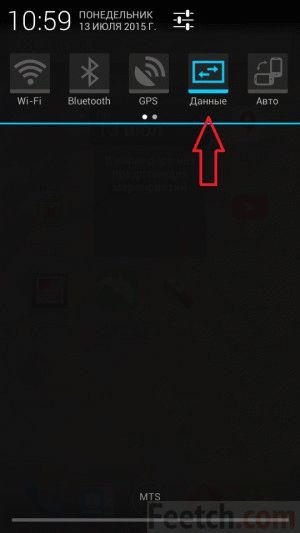
Смартфон начинает подключаться и через некоторое время выйдет в сеть. Конечно при условии, что Вы правильно подключили нужную опцию, а также при наличии хорошей связи с оператором.
Запускайте браузер или программу типа Skype, Mail-Agent и пользуйтесь Интернетом!
Подключение с компьютера или Wi-Fi
Можно быть и так, что у вас уже имеется подключенный интернет на стационарном компьютере или ноутбуке, и вы не хотите переплачивать за второе соединение еще и с мобильника. Тогда вы можете брать интернет непосредственно с компьютера.
Самое простое и надежное – подключаться к компьютеру при помощи USB-кабеля. Если же ваш компьютер имеет точку раздачи Wi-Fi или опцию Bluetooth, можно настроить беспроводной коннект. Понадобятся программы, идущие в комплекте с Вашим ПК или ноутбуком. Свежие версии можно найти на сайте производителя.
Аналогично сотовый аппарат может принимать беспроводное соединение с Wi-Fi роутера. Для подключения опять-таки требуется знать идентификаторы доступа к этой сети. Если же вы оказались в месте, где имеется точка бесплатного Wi-Fi, тогда введение паролей не потребуется. Нужно просто выбрать в настройках нужную Wi-Fi-сеть и включить ее. Для этого быстро проводим пальцем по экрану сверху вниз и в появившемся меню активируем кнопку Wi-Fi, как показано на скриншоте:
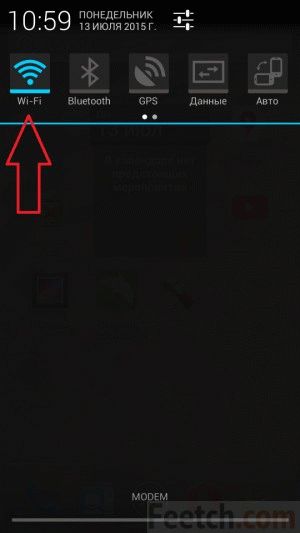
Принципы и порядок подключения и активации доступа к Сети на различных сотовых аппаратах одинаковые. Могут различаться какие-то отдельные детали или терминология. Например, на Android-девайсах в настройках указывается Мобильная сеть, а гаджеты на базе iOS для этой настройки имеют название Сотовая сеть.
Если подключение по беспроводной сети Wi-Fi не работает, скорее всего, в настройках эта функция отключена. Нужно просто войти в установки и переключиться с Откл. на Вкл.
Использование сотового телефона в качестве модема
Вариант с использованием USB кабеля
Вы можете не иметь доступа в Сеть на своем компьютере или ноутбуке, а применять в качестве модема свой сотовый аппарат. Чтобы передавать интернет с телефона на компьютер, необходимо сначала соединить оборудование с помощью USB-кабеля.
После этого на экране компьютера появится надпись, что обнаружено новое оборудование и требуется подключение. Затем запустится Мастер настройки нового оборудования. Следуя указаниям Мастера, можно по шагам настроить передачу данных со смартфона на компьютер. В процессе настройки соединения придется вводить идентификаторы доступа, которые вы получили у провайдера. Если не получали – нужно звонить в техподдержку и простить вам эти данные сообщить.
Вариант с использованием точки доступа Wi-Fi
Последние модели сотовых устройств уже имеют опции использования аппарата в качестве USB-модема или Wi-Fi-роутера. В этом случае нужно просто отрыть меню настроек и найти, где там в вашем гаджете находится переключение в режим роутера или модема. Снова переключитесь на Вкл. и смотрите, что происходит с компьютером. Может оказаться, что необходимо установить дополнительное программное обеспечение или какие-то особые драйвера.
Быстро проведите пальцем по экрану смартфона от самого верха донизу, в появившемся меню найдите иконку, как на скриншоте и вбейте свои настройки (имя сети и ключ доступа):
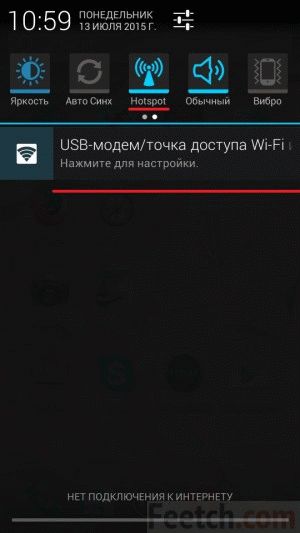
Если у вас компьютер и телефон современных моделей, вручную ничего искать и устанавливать не придется. Оборудование само предложит вам произвести автоматическую установку ПО. От вас потребуется только подтверждение нажатием кнопки ОК.
feetch.com
Как подключить интернет на Мегафоне?
В услуге доступа в интернет через мобильные телефоны, ноутбуки, планшеты, смартфоны в условиях удаленного доступа нуждается подавляющее большинство абонентов мобильного оператора Мегафон. Более половины абонентов активно используют услугу.
Столь высокая популярность вызвана наличием тесной взаимосвязи между сферами жизни, как: способом получения дохода, привычной системой развлечений, поддержанием контактов с родственниками и друзьями, и возможностями сети интернет.
Всю необходимую полезную информацию люди получают из интернета. Владение обширным объемом знаний и умений становиться все менее необходимым по причине наличия возможности обращения к сети с любой точки пространства.
Сегодня любое занятие, будь то далекое путешествие в иной уголок мира или короткая прогулка за грибами, не требует никакой предварительной подготовки – незнание языка легко компенсируется онлайн переводчиком, а справочная информация о съедобности грибов открывается в сети непосредственно в момент их нахождения.
Подключение интернета на Мегафоне
Подключить интернет на Мегафоне можно, выбрав специальный интернет-тариф.
Тариф интернет XS Мегафон
Активация данного тарифного плана производится через USSD запрос *236*1*1# клавиша вызов. Возможно подключение через SMS – набирается цифра 1 и отправляется на номер 05009121.
Тарифный план предусматривает лимит на ежедневный интернет в размере 70 Мб без ограничения скорости. При условии исчерпания лимита скорость ограничивается max 64 кбит/с.
Когда ежедневный лимит уже исчерпан, а потребность в скоростном доступе в сеть возникает как объективная необходимость, возможно подключить дополнительные 70 Мб трафика как разовую услугу продления скорости. Активация производится через USSD запрос *925*3# клавиша вызов. Возможно подключение через SMS – набирается цифра 1 и отправляется на номер 000105906.
Тариф активно используется для подключения с мобильных телефонов, смартфонов. Объем трафика оптимален для аудитории с невысокой потребностью использования интернета с целью выполнения разовых опций. Позволяет полностью закрыть вопрос на случай возникновения срочной необходимости доступа к сети.
Тариф интернет S Мегафон
Активация данного тарифного плана производится через USSD запрос *236*2*1# клавиша вызов. Возможно подключение через SMS – набирается цифра 1 и отправляется на номер 05009122.
Тарифный план включает 3 ГБ трафика в рамках одного месяца без ограничения скорости. В случае полного использования трафика услуга подлежит отключению до наступления следующего месяца.
Когда необходимо продлить скорость, возможно сделать это на 1 или 5 ГБ. Продление на 1 ГБ - USSD запрос *370*1*1# клавиша вызов или отправки SMS - цифра 1, номер 05009061. Продление на 5 ГБ - USSD запрос *370*2*1# клавиша вызов или отправки SMS - цифра 1, номер 05009062.
Тариф оптимален для абонентов, осуществляющих использование сети интернет на уровне средней активности. Применяется для входа в сеть со смартфонов и планшетов. Позволяет осуществлять просмотр фильмов, прием и передачу информации, проверку состояния счетов, использование навигатора и другие опции, не опасаясь превышения установленного лимита.
Тариф Интернет M Мегафон
Активация данного тарифного плана производится через USSD запрос *236*3*1# клавиша вызов. Возможно подключение через SMS – набирается цифра 1 и отправляется на номер 05009123.
Тариф оптимален для входа в сеть с устройств стационарных компьютеров, ноутбуков. Предполагает активное использование сети интернет. Объем трафика 16 ГБ достаточен для обмена информацией, скачивания фильмов, музыки, онлайн просмотров и ряда иных обычных для пользователя действий.
При использовании лимита услуга отключается до следующего месяца. Ситуация превышения лимита не предусмотрена. Продление скорости через опции: Продление на 1 ГБ - USSD запрос *370*1*1# клавиша вызов или отправки SMS - цифра 1, номер 05009061. Продление на 5 ГБ - USSD запрос *370*2*1# клавиша вызов или отправки SMS - цифра 1, номер 05009062.
Тариф Интернет L Мегафон
Активация данного тарифного плана производится через USSD запрос *236*4*1# клавиша вызов. Возможно подключение через SMS – набирается цифра 1 и отправляется на номер 05009124.
Тарифный план разработан под запросы тех, кто проводит в сети большую часть времени активного бодрствования. Включает 36 ГБ трафика. Исчерпание лимита приводит к отключению услуги до наступления следующего расчетного периода, дополнительного объема трафика нет.
Продление скорости через опции: Продление на 1 ГБ - USSD запрос *370*1*1# клавиша вызов или отправки SMS - цифра 1, номер 05009061. Продление на 5 ГБ - USSD запрос *370*2*1# клавиша вызов или отправки SMS - цифра 1, номер 05009062.
Тариф Интернет XL Мегафон
Активация данного тарифного плана производится через USSD запрос *236*5*1# клавиша вызов. Возможно подключение через SMS – набирается цифра 1 и отправляется на номер 05009125.
Тарифный план включает неограниченный объем трафика, возможно подключение многих пользователей посредством WI-FI. Активно используется в местах общественного пользования: ресторанах, кафе, современных остановочных пунктах, вокзалах и иных местах, где проводной интернет недоступен, а услуга необходима.
Как подключить интернет Мегафон на короткий срок?
Интернет на короткий срок возможно подключить через услугу продления скорости. Порядок подключения изложен в каждом разделе по видам трафика.
Проверка остатка трафика при продлении скорости осуществляется через USSD запрос *558# клавиша вызов.
Заключение
Подключение любой из услуг Мегафон возможно помимо описанных вариантов посредством обращения в офисы компании, справочную службу, а так же используя личный кабинет.
Подключить интернет на Мегафоне возможно при наличии необходимой суммы на счете.
megafongid.com
Как подключить безлимитный интернет на Билайн
Современные операторы связи предлагают своим абонентом множество интересных услуг, опций, и безлимитный интернет билайн без ограничения трафика – один из популярных вариантов. Мобильные девайсы (смартфоны, планшеты) работают с пакетом от этой компании. Узнайте, как получать доступ в сеть на территории России за определенную плату в месяц.
Как подключить безлимитный интернет от Билайн по телефону
Компания создала несколько предложений для своих пользователей, которые имеют разную стоимость и набор услуг. В каждом из них есть возможность подключить интернет билайн за помегабайтную оплату или помесячную с определенным количество трафика в сутки. Особенно удобен вариант с безлимитным использованием выхода в сеть за абонплату. При большом расходе трафика имеет смысл активировать такой пакет.
Сотовые компании подготовили несколько способов, как подключить безлимитный интернет на билайн. Один из вариантов – набор специального номера: для каждого пакета зарезервирован определенный код. Набирайте следующую комбинацию цифр и кнопку вызова для:
- Extra – 067413251;
- Maxi – 067413241;
- Super – 067413231;
- Light – 067413221;
- Mini – 067413211.

Как подключить интернет на Билайн через USSD-команды
Безлимитный мобильный интернет Билайн можно активировать автоматически с помощью набора короткого запроса. Вы получите полный пакет при наборе специальной USSD комбинации кнопок для вашего тарифа. Для каждого из пакетов запрограммирована своя команда. Варианты комбинаций для тех, кто ищет, как быстро подключить безлимитный интернет на билайн:
- Всем обладателям интернет-пакета «Хайвей» нужно набрать *115*04#, что предоставит 1 Гб на месяц высокоскоростного соединения. При исчерпании лимита доступ к сети останется, но скорость снизится (это условие для всех тарифных планов).
- Обладателям этого плана для получения 4 Гб следует набирать *115*061#.
- Чтобы заказать 8 Гб, необходимо создать запрос *115*071#.
- 12 Гб трафика можно получить через команду *115*081#.
- Максимальный объем для серфинга – 20 Гб – доступен через комбинацию *115*091#.
Во всех этих предложениях после исчерпания лимита можно воспользоваться продлением скорости. В некоторых ситуациях дешевле будет стоить услуга на 1 день, которая активирует небольшой объем трафика, но и стоимость ее дешевле. Вы можете использовать следующие команды:
- *115*111# – 100 Мб на сутки;
- *115*112# – 500 Мб на день;
Подключение интернета Билайн через личный кабинет
Для всех, кто активно пользуется всемирной паутиной на компьютере, есть способ, как легко подключить безлимитный интернет на Билайн, используя ЛК (личный кабинет). Сначала следует зарегистрироваться в сервисе. На сайте Beeline необходимо ввести свой номер телефона и код из смс, который придет вам в ответ на запрос *110*9#. Подключить безлимитный интернет Билайн на телефон можно следующим образом:
- Зайдите в ЛК.
- Перейдите в раздел «Услуги».
- Нажмите на раздел с предложением подключения безлимитного тарифа.
- Выберите подходящий вариант, установите галочку напротив него и активируйте, нажав кнопочку «Подключить».

Как подключить безлимитный интернет Билайн на USB-модеме
Нередко люди используют USB-модемы для выхода в сеть с ноутбуков, стационарных ПК. Для этого помимо самого устройства нужна sim-карточка оператора. При покупке устройства в салоне компании вы можете сразу же определиться с пакетом, если знаете, сколько трафика на сутки вам необходимо. Дальнейшая активация очень простая:
- В первые 3 дня после покупки обязательно вставьте устройство в компьютер.
- Установите программу, которая была на диске вместе с девайсом.
- Найдите функцию передачи смс и отправьте с ее помощью код, который вам выдал сотрудник Beeline при покупке пакета. Номер, на который нужно отправить пароль, тоже будет предоставлен им.
- Это активирует ваш профиль, вы сможете пользоваться полноценно своим модемом.

Как подключить безлимит на Билайн для домашнего интернета
Компания Beeline уже давно предлагает своим абонентам не только выход в сеть с мобильных устройство, но и полноценный домашний доступ к всемирной паутине. Проще всего получить подключение в офисе мобильной компании, где вы сможете узнать у специалиста все условия этой услуги. Еще один способ, как подключить безлимитный интернет на Билайн – оформить заявку через ЛК на сайте. Вам нужно указать свои ФИО, адрес, номер телефона, и сотрудник свяжется с вами, договорится о дне подключения.
Оператор предлагает своим клиентам несколько пакетов для домашнего подключения. Самыми популярными тарифами компании считаются:
- «Безлимит промо 500» – абонплата 500 рублей в месяц. Вы получаете 100 Мбит/сек для всех устройств, которые находятся у вас в квартире. Хорошо подходит этот план для активных пользователей, которые много времени проводят в сети. За само подключение оплата не взимается.
- «Эконом». За 290 рублей вы получаете скорость 15 Мбит/сек. Хорошо подходит этот план всем, кто не скачивает большие объемы информации. Подключение проводится бесплатно.
Если ранее вы не были подключены к проводному интернету, следует вызвать мастера, который без оплаты сможет настроить ваш роутер, доступ к сети. Если же вы повторно покупаете тариф, или переустанавливали операционную систему, можно воспользоваться мастером настройки, который можно загрузить с сайта Beeline. Скачать его следует заранее на случай подобных ситуаций.
Видео: безлимитный интернет на Билайн для телефона
https://youtu.be/iSzbpI5ibtM
sovets.net
Как подключить интернет на телефон?
Интернет – всемирная сеть, где любой желающий в режиме онлайн может отыскать любые данные, любой фильм и т.д. Однако в настоящее время большинство людей пользуется Интернетом, потому что он дает возможность общения с людьми, живущими по всему миру. Именно поэтому, чтобы не терять контакт, когда вы находитесь вне дома, и под рукой нет вашего любимого компьютера или же ноутбука, вам просто необходим мобильный Интернет. Однако для этого вы должны знать, как подключить интернет на телефон.
Конечно же, на сегодняшний день существует огромное количество всевозможных Интернет-модемов, которые позволяют подключаться к Интернету через ноутбук, нетбук или планшетное устройство. Но порой это неудобно и лучше всего, если есть возможность выхода в Интернет через мобильный телефон. Хватить терзать себя мыслями о том, что вы не знаете, как подключить интернет на телефон, обратитесь за помощью к друзьям. Ну а если и они не в курсе, ну тогда вам необходимо запомнить следующую информацию.
Итак, как подключить интернет на телефон?
Самым удобным, качественным и дешевым способом выхода в Интернет с помощью мобильного телефона является подключение через GPRS. Именно поэтому для начала вы должны проверить, подключена ли данная услуга на вашем телефоне. Если нет, то необходимо внести в соответствующее поле на вашем мобильном телефоне все нужные данные, в том числе и точку доступа. Всю эту информацию вы с легкостью можете получить у своего мобильного оператора, тем самым уточнить стоимость выхода в Интернет на вашем тарифном плане или узнать специальные предложения, которые помогут вам сэкономить, если вы намерены часто пользоваться услугами Интернет ресурсов. Также стоит отметить, что данная услуга во многих странах является бесплатной, хотя где-то бесплатный gprs – это всего лишь воспоминания.
Затем, чтобы более точно понять, как подключить интернет на телефон, вам придется прочесть ряд информации о том, какая программа-обозреватель подойдет именно вашей модели телефона. Иначе вы рискуете получить пару тройку лишних проблем. Так, если в вашем мобильном телефоне интернет-браузер не был установлен изначально, то прочитав инструкцию к мобильному, вы поймете, какая версия нужна именно вам. После чего найдя и скачав эту программу, вы переходите к ее установлению. Завершив последнюю операцию и сохранив все данные, вы можете смело выходить во всемирно известный информационный и развлекательный портал.
Услуга gprs и ее достоинства.
Интернет пользователи прекрасно знают, что без этой услуги им никуда не деться. Это удобно и практично. Ведь именно GPRS обеспечивает своих пользователей мгновенным и высококачественным подключением к Интернету через мобильный телефон.
Главным достоинством этой услуги является отсутствие сервера удаленного доступа, на который вам не придется дозваниваться каждый раз, когда вы захотите выйти в сеть. Ведь теперь вы сможете подключаться за считанные секунды и оставаться все время в режиме онлайн, забыв о перебоях со связью.
Также услуга gprs обеспечивает высокую скорость передачи данных. Так, вы с легкостью сможете загружать и передавать различные файлы в четыре раза быстрее обычного. Наличие данной услуги гарантирует вам оплату за использованный трафик строго по факту. То есть совершенно не важно, сколько времени вы провели в Интернете, заплатить вам придется только лишь за тот объем информации, который был передан или скачан.
Очень важным является возможность отвечать на звонки и отправлять смс сообщения, не теряя интернет соединения. Так, если во время скачивания песни, ваш телефон зазвонит, вы с легкостью сможете принять входящий звонок, а скачивание файла ни в коем случае не будет прервано.
Таким образом, если вы хотите всегда иметь доступ к сети, то вам просто не обойтись без интернета на вашем мобильном телефоне.
fb.ru
Как подключить интернет на телефон
Благодаря молниеносной скорости, с которой прогрессируют мобильные устройства связи, телефон стал не только средством для голосового общения и обмена текстовыми сообщениями. Современные смартфоны позволяют пользоваться широким спектром интернет-услуг: просматривать веб-страницы, использовать специальные приложения, осуществлять навигацию и многое другое. Как подключить интернет на телефон? Для этого нужно выбрать оператора, выгодный тариф, подключить услугу и произвести настройку мобильника.
Выбор оператора и тарифа
Если вы планируете активно пользоваться мобильным интернетом для работы и развлечений, настоятельно рекомендуется выбрать наиболее выгодное предложение на рынке сотовой связи. У каждого из основных операторов существует один или несколько тарифов, где услуга GPRS, позволяющая произвести подключение ко всемирной паутине, предоставляется на более выгодной основе. Как правило, сама по себе возможность пользоваться интернетом имеется у каждого абонента с положительным балансом, а тарификация производится согласно количеству обработанной информации, а не проведенному в сети времени. Иногда бесплатный GPRS может предоставляться в определенное время суток или на протяжении «пробного» периода. Выгодным приобретением являются тарифы с безлимитным интернетом и ежемесячной абонентской платой. К счастью, обычно необходимость менять сотового оператора отсутствует, так как каждый готов предложить подходящее решение для клиента.
Как подключить интернет на телефон – активация
Если ваш выбор пал на одно из существующих предложений или же вы приняли решение остаться на текущем тарифном плане, следующим шагом для подключения к сети будет активация услуги GPRS. Обычно для этого требуется набрать на телефоне определенную комбинацию клавиш или отправить текстовое сообщение на заданный номер. Существует несколько способов узнать, как подключить интернет на телефон при помощи активации. Во-первых, всю необходимую информацию вы найдете на веб-сайте вашего мобильного оператора. Пройдите в раздел «Услуги» или используйте точные запросы в поисковых системах. Во-вторых, вы можете воспользоваться справочной службой – звонки бесплатны и дают исчерпывающую информацию на большинство вопросов абонентов. В-третьих, раздел о способе активации услуг, как правило, включен в информационный буклет, который предоставляется абоненту при покупке большинства СИМ-карт. Также можно обратиться в ближайшее отделение вашего мобильного оператора.
Как подключить интернет на телефон – настройка
Большинство известных операторов используют систему, благодаря которой абонент получает сообщение с настройками сразу после активации услуги GPRS. Все, что остается сделать пользователю, это принять автоматическую настройку и наслаждаться интернетом на своем мобильном устройстве. Если по какой-то причине этого не произошло, необходимо обратиться в справочную службу и запросить отправку настроек на ваш номер. Телефон также можно настроить вручную – информация о самостоятельной настройке может присутствовать во всех вышеописанных источниках.
www.syl.ru
Как настраивать интернет на Windows 7. Как подключить интернет на Windows 7
Столь популярная ОС Windows 7 без подключения к интернету превращается в обычную и ничем не примечательную систему. А ведь ее особенность в том, что можно воспользоваться выходом в Сеть, находясь в любой точке мира. Задаваясь вопросом о том, как настраивать интернет на Windows 7, стоит определиться с тем, какой именно тип подключения используется.
Общие настройки
Перед тем как подключить интернет на Windows 7, нужно подсоединить модем к компьютеру. Независимо от того, какой именно тип устройства используется, общие настройки выставляются одинаково. Поэтому, выбирая свитч для интернет-серфинга, ориентируйтесь на возможности вашего компьютера. Например, Wi-Fi работает не на всех ПК, а 3G-модемы не всегда хорошо ловят сигнал в квартирах.
Панель управления
Чтобы войти в режим настроек Сети, необходимо открыть вкладку «Панель управления». Находится она в меню «Пуск». Тем, кто задается вопросом «как настраивать интернет на Windows 7», нужна вкладка «Сеть и Интернет», «Центр управления сетями и общим доступом».
Новое подключение
В пункте «Настройка нового подключения» могут возникнуть трудности, поскольку подключать нужно свой конкретный модем. Например, обладателям «свистка» от сотового оператора (3G-модем) можно просто подсоединить устройство, выполнить автозапуск драйверов и спокойно пользоваться интернетом. Но только в том случае, если он был правильно настроен. Если же нет, то вопрос о том, как настраивать интернет на Windows 7, не теряет актуальности.
3G-модем
Неразлоченный «свисток» (тот, который не был правильно подготовлен в магазине для пользования) подключается в несколько кликов. Для этого выберите пункт «Настройка телефонного подключения». Далее у вас должен высветиться подключенный к порту модем. Требуется ввести набираемый номер (у каждого оператора он свой, обычно прописан в инструкции к устройству), после чего должна появиться надпись «Устройство готово к использованию». Вот и все, можете пользоваться услугами всемирной паутины.
Высокоскоростное соединение
Драйвера для интернета (Windows 7) не требуются. Они уже есть в самой операционной системе, нужно лишь подключить устройство. Выберите пункт «Подключение к интернету» (первое в списке). Обратите внимание, оно должно быть беспроводным, скоростным, так как только такой вариант подходит для модемов типа ADSL. Обязательно выберите PPPoE-подключение (высокоскоростное). Нужно ввести имя пользователя и пароль, которые предоставляет поставщик интернет-услуг (например, Ростелеком или любой другой). Все данные нужно узнать перед тем, как настраивать интернет. На Windows 7, как и в случае с любой другой версией, без пароля и логина нельзя подключиться к Сети. После удачного подключения можно вывести ярлык на рабочий стол, чтобы он всегда был под рукой, или же пользоваться свернутым в трей значком (экранное меню возле часов внизу экрана).
Настройка Wi-Fi
Использование беспроводного интернета стало уже привычным для пользователей персональных компьютеров, особенно с такой операционной системой, как Windows 7. Настроить интернет по сети Wi-Fi не составляет особого труда. Современные компьютеры обычно уже идут со встроенным в них приемником сигнала. Чтобы его поймать, нужно:
- Включить роутер, проверить все ли работает (простые технические действия, которые описаны в инструкции к устройству).
- На компьютере разверните трей, откройте вкладку с подключениями. Обратите внимание на новое доступное подключение (до включения роутера его не было). Название может зависеть от наименования устройства или поставщика услуг.
- Нажмите кнопку «Подключить». Введите пароль от Wi-Fi, который предоставляет ваш интернет-провайдер.
- Можно поставить галочку «Подключаться автоматически».
- Проверить соединение.
Некоторые модели системных компьютерных блоков не поддерживают подключения к Wi-Fi. Нужно тщательно изучить все пункты инструкции, поскольку есть риск просто не подсоединиться к роутеру. Тем более что новые модели уже выпускаются без привычных кабелей Ethernet.
Браузеры для работы
Компания «Майкрософт», выпустив операционную систему Windows 7, позаботилась о пользователях, создав новую улучшенную версию стандартного браузера Internet Explorer. Несмотря на обновленность, работа в нем весьма затруднительна. «Интернет Эксплорер» для Windows 7 можно сразу обновить после подключения к Сети или же вообще сменить браузер на любой другой («Гугл Хром», «Амиго», «Мозила», «Яндекс-браузер» и прочие). Во многом скорость работы интернета зависит не только от провайдера, но и от того, через какую программу им пользоваться. Стандартный браузер не слишком скоростной, даже если передача данных из Сети весьма быстрая.
Возможные проблемы
Если все шаги были выполнены, а интернет так и не работает, на это может быть несколько причин. Так, например, Wi-Fi может не подключаться потому, что нет беспроводного адаптера или он отключен, или блокирован. Проверить его наличие можно, заглянув в диспетчер устройств вашего компьютера. Проводное подключение может не работать потому, что установленный фаервол или антивирус его не пропускает. Проверьте все настройки, поскольку эти программы могут определять новый доступ к Сети как угрозу безопасности компьютера. Нужно просто отключить некоторые функции, а после выхода в интернет обратно их включить. Иногда пользователи просто неправильно вводят данные при заполнении пароля и логина, когда настраивают оборудование.
Еще один вариант - проверить само устройство на других компьютерах. Возможно, что модем или роутер поврежден и не работает. Здесь уж ничего не попишешь, либо обращайтесь за помощью к профессиональному пользователю ПК, либо связывайтесь с провайдером.
Вывод
Перед тем как подключить интернет на Windows 7, проверьте оборудование на работоспособность. Затем пройдите все шаги инструкции по настройке устройства. Проверьте, как работает интернет. Если все в порядке, наслаждайтесь серфингом в Сети. Если подключиться не удается, то попробуйте устранить возможные проблемы (например, неправильный номер подсоединения, ошибка в пароле или логине, другие описанные выше причины). В случае если самостоятельно произвести найстройки не получается, не лишено смысла обращение к профессионалу.
fb.ru